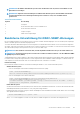Users Guide
Für den exklusiven Zugriff auf die Konsole des verwalteten Servers müssen Sie die lokale Konsole deaktivieren und die Anzahl für Max
Sessions (Max. Sitzungen) auf der Seite Virtual Console (Virtuelle Konsole) auf 1 konfigurieren.
Weitergeben aller Tastenanschläge über die virtuelle
Konsole für Java- oder ActiveX-Plugin
Sie können die Option Pass all keystrokes to server (Alle Tastenanschläge an den Server senden) aktivieren und alle Tastenanschläge
und Tastenkombinationen von der Management Station an das verwaltete System über den Viewer für die virtuelle Konsole senden. Wenn
diese Funktion deaktiviert ist, werden alle Tastenkombinationen an die Management Station gesendet, auf der die Sitzung für die virtuelle
Konsole ausgeführt wird. Um alle Tastenanschläge an den Server zu senden, gehen Sie im Viewer für die virtuelle Konsole zu Tools >
Session Options (Sitzungsoptionen) > General (Allgemein) und wählen Sie die Option Pass all keystrokes to server (Alle
Tastenanschläge an den Server senden), um die Tastenanschläge der Management Station an das verwaltete System zu übergeben.
Das Verhalten der Funktion „Alle Tastenanschläge an den Server senden“ hängt von den folgenden Aspekten ab:
• Plugin-Typ (Java oder ActiveX), auf Basis dessen die Sitzung für die virtuelle Konsole gestartet wird.
Für den Java-Client muss die native Bibliothek laden sein, damit das Durchreichen aller Tastatenanschläge an den Server und der
Modus mit nur einem Cursor funktioniert. Wenn die nativen Bibliotheken nicht geladen sind, werden die Optionen Pass all keystrokes
to server (Alle Tastenanschläge an den Server senden) und Single Cursor (Einzel-Cursor) deaktiviert. Wenn Sie eine dieser
Optionen dennoch auswählen, wird eine Fehlermeldung angezeigt, in der darauf hingewiesen wird, dass die ausgewählten Optionen
nicht unterstützt werden.
Für den ActiveX-Client muss native Bibliothek geladen sein, damit die Option „Pass all keystrokes to server“ (Alle Tastenanschläge an
den Server senden) funktioniert. Wenn die nativen Bibliotheken nicht geladen sind, wird die Option Pass all keystrokes to server
(Alle Tastenanschläge an den Server senden) deaktiviert. Wenn Sie diese Option dennoch auswählen, wird eine Fehlermeldung
angezeigt, in der darauf hingewiesen wird, dass die ausgewählte Option nicht unterstützt werden.
Aktivieren Sie für Mac OS die Option Zugriff für Hilfsgeräte aktivieren im Fenster Universeller Zugriff, damit die Funktion „Alle
Tastenanschläge an den Server senden“ aktiviert ist.
• Betriebssystem, das auf der Management Station und dem verwalteten System ausgeführt wird. Die Tastenkombinationen, die für das
Betriebssystem der Management Station von Bedeutung sind, werden nicht an das verwaltete System übergeben.
• Modus für den Viewer für die virtuelle Konsole – Fensteransicht oder Vollbildschirm.
Im Vollbildschirmmodus ist die Funktion Alle Tastenanschläge an den Server senden standardmäßig aktiviert.
Im Fenstermodus werden die Tastenanschläge nur weitergeleitet, wenn der Viewer für die virtuelle Konsole sichtbar und aktiv ist.
Wenn Sie vom Fenster- in den Vollbildschirmmodus wechseln, wird der vorherige Status der Funktion „Alle Tastenanschläge an den
Server senden“ wieder aufgenommen.
Java-basierte Sitzung für die virtuelle Konsole, die auf dem Windows-
Betriebssystem ausgeführt wird
• Die Tastenkombination „Strg+Alt+Entf“ wird nicht an das Managed System gesendet, sie wird jedoch immer durch Management
Station interpretiert.
• Wenn die Option „Alle Tastenanschläge an den Server senden“ aktiviert ist, werden die folgenden Tastenkombinationen nicht an das
verwaltete System gesendet:
• Zurück (Browser) - Taste
• Vor (Browser) – Taste
• Aktualisierung (Browser) – Taste
• Stopp (Browser) – Taste
• Suchen (Browser) – (Taste)
• Favoriten (Browser) – Taste
• Start- und Startseite (Browser) – Taste
• Stumm – Taste
• Leiser – Taste
• Lauter – Taste
• Nächster Titel – Taste
• Vorheriger Titel – Taste
• Datenträger anhalten – Taste
• Datenträger abspielen/anhalten – Taste
Virtuelle Konsole konfigurieren und verwenden
271